Funkcja Excel UNICHAR
Funkcja Excel UNICHAR zwraca znak Unicode na podstawie podanej wartości liczbowej.
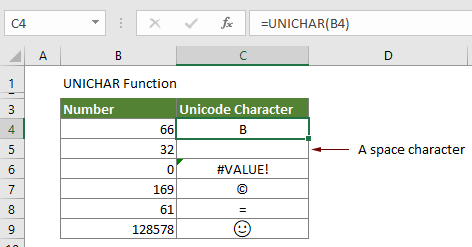
Składnia
=UNICHAR(number)
Argument
Numer (Wymagane): liczba reprezentująca znak Unicode.
Wartość zwracana
Znak Unicode
Uwagi dotyczące funkcji
1. Wystąpił błąd #VALUE:
- Jeśli liczba wynosi zero;
- Lub liczby są poza dopuszczalnym zakresem.
2. # Błąd nie dotyczy występuje, jeśli liczby Unicode są częściowymi surogatami, a typy danych są nieprawidłowe.
3. Zwrócony znak Unicode może być łańcuchem znaków. Na przykład w kodach UTF-8 lub UTF-16.
Przykład
Przypuśćmy, że istnieje lista liczb, które należy przekonwertować na znaki Unicode, jak pokazano na poniższym zrzucie ekranu, wykonaj następujące czynności, aby uzyskać ją za pomocą funkcji UNICHAR.
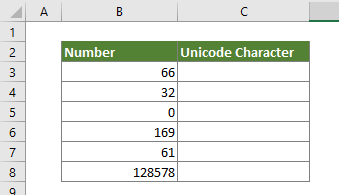
Wybierz pustą komórkę, skopiuj do niej poniższą formułę, a następnie przeciągnij plik Wypełnij uchwyt zastosować formułę do innych komórek, aby uzyskać wszystkie znaki Unicode.
=UNICHAR(B3)
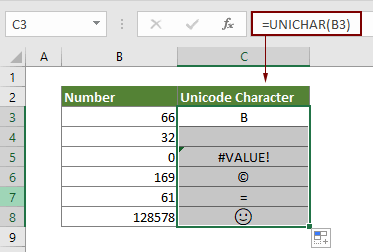
Powiązane funkcje
Funkcja Excel SUBSTITUTE
Funkcja SUBSTITUTE programu Excel zastępuje tekst lub znaki w ciągu tekstowym innym tekstem lub znakami.
Funkcja Excel TEXT
Funkcja TEKST konwertuje wartość na tekst o określonym formacie w programie Excel.
Funkcja Excel TEXTJOIN
Funkcja Excel TEXTJOIN łączy wiele wartości z wiersza, kolumny lub zakresu komórek za pomocą określonego separatora.
Funkcja Excel TRIM
Funkcja Excel TRIM usuwa wszystkie dodatkowe spacje z ciągu tekstowego i zachowuje tylko pojedyncze spacje między wyrazami.
Funkcja Excel UPPER
Funkcja Excel UPPER konwertuje wszystkie litery danego tekstu na wielkie.
Najlepsze narzędzia biurowe
Kutools dla programu Excel - pomaga wyróżnić się z tłumu
Kutools dla programu Excel oferuje ponad 300 funkcji, Pewność, że to, czego potrzebujesz, jest w zasięgu jednego kliknięcia...

Karta Office - Włącz czytanie i edycję na kartach w Microsoft Office (w tym Excel)
- Jedna sekunda, aby przełączać się między dziesiątkami otwartych dokumentów!
- Zmniejsz liczbę kliknięć myszą każdego dnia, pożegnaj się z dłonią myszy.
- Zwiększa produktywność o 50% podczas przeglądania i edytowania wielu dokumentów.
- Wprowadza wydajne karty do pakietu Office (w tym programu Excel), podobnie jak przeglądarki Chrome, Edge i Firefox.
